當我們在使用CAD軟件繪制圖紙時,在有些情況下,我們的圖紙會在我們查看圖紙的時候,為了看圖方便,對其進行旋轉等操作。那在浩辰CAD軟件中如何調整圖形的方向呢?今天就為大家簡單介紹下。
CAD中調整圖形方向的方法:
如下圖的矩形為例子。
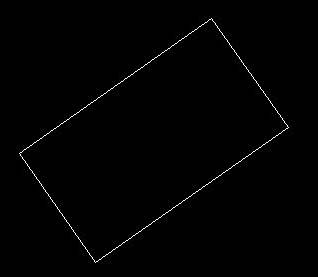
為了更好的把圖形擺正,我們先在CAD做下面的工具欄中打開“正交”,繪制一條以矩形端點為起點的水平線,然后記得把正交關掉,不然旋轉不了水平。

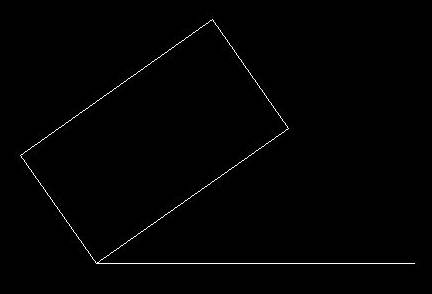
第一種方法:輸入命令符“RO”,旋轉矩形為對象,右鍵確定,然后移動邊與水平線重合,這樣,矩形就擺正了。
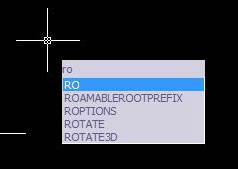
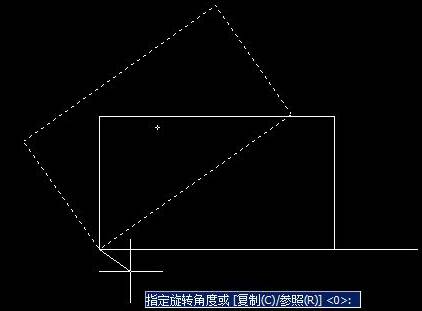
第二種方法,輸入命令符“AL”,選擇矩形為對象,右鍵確定,然后選擇矩形最下面的點為第一原點,線段原點為第一目標點,然后選擇第二遠點,將第二目標點選擇在直線上。對于其他圖形也一樣,選擇一條直線與水平線重合,或者選擇兩個在一條直線的點與水平線重合。然后就到了比較重要的一步,CAD軟件詢問要不要“對齊點縮小對象”,為了圖形保持原樣,我們選擇否。
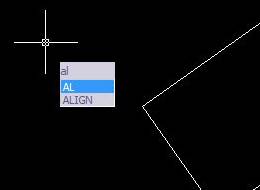
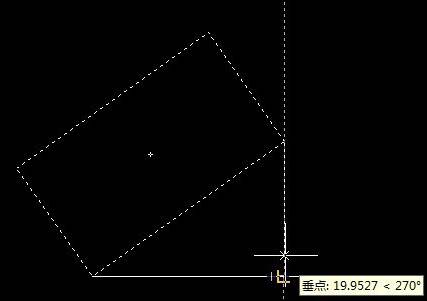
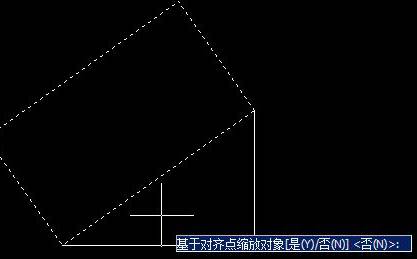
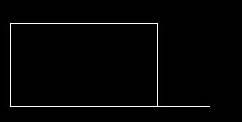
以上就是在浩辰CAD軟件中,當圖紙中圖形被旋轉或者其他操作后,不再是最初的方向時,我們想要將其調回原來的方向時,可以借鑒上述操作。今天就介紹這么多了。安裝浩辰CAD軟件試試吧。更多CAD教程技巧,可關注浩辰CAD官網進行查看。

2019-11-27

2019-11-27

2019-11-27

2019-11-27
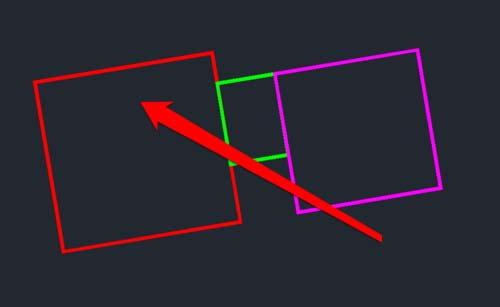
2019-11-12

2019-11-06

2019-10-09
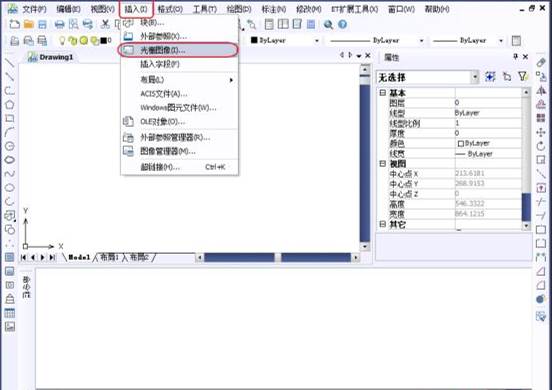
2019-08-07

2019-08-06

2019-08-02

2019-08-02
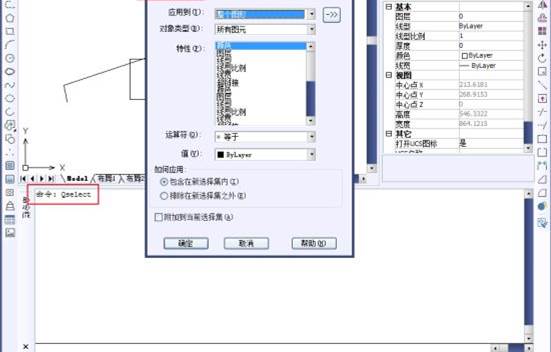
2019-08-02
